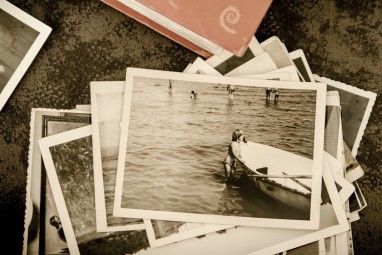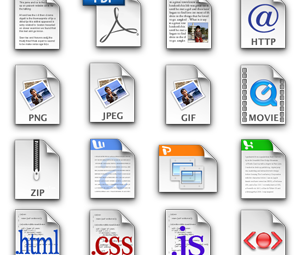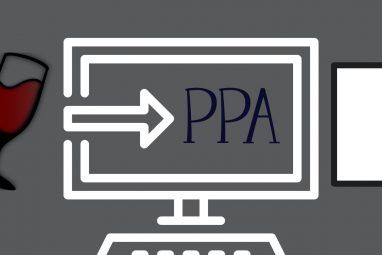不幸的是,尽管与以前的版本相比,最新版本的Ubuntu易于使用,但是大多数非怪异的计算机用户仍然觉得它有些令人生畏。许多常见的日常计算机任务(例如下载和安装应用程序)通常需要用户处理命令行。也许这就是为什么我认识的许多Windows用户在使用Ubuntu时感到不舒服并决定放弃它的原因。
卸载Ubuntu?
问题是,卸载Ubuntu并不像安装它那样简单。 。那些使用WUBI安装程序在Windows环境中安装Ubuntu的人非常幸运,因为他们随后可以使用WUBI卸载程序轻松地卸载Ubuntu-也可以从Windows环境中进行卸载。卸载程序通常位于驱动器C(主硬盘)中的Ubuntu文件夹内。
但是那些与Windows一起安装Ubuntu(在单独的分区中)的人并不那么幸运。在卸载过程中犯错误可能会使整个系统变得无用,而使系统从死里复生则更加困难。我在网上搜索了找到在这种情况下最简单,最安全的卸载Ubuntu的方法,但是我发现的所有内容都涉及大量命令行。
但是至少我从搜索中得到了一些东西。我开始理解,要安全删除Ubuntu,至少要克服两个主要障碍。首先是找到安装位置,然后才能将其删除。
第二个障碍是还原启动加载程序,以便在删除Ubuntu后计算机可以直接启动进入Windows。
让我们从第二个问题开始,因为我认为这是最重要的一个问题。在安装过程中,Ubuntu将用Linux的GRUB替换计算机的引导程序。但是,当您删除Ubuntu时,引导参考不会还原为原始引导。这将导致您的系统无法启动。
为防止发生此问题,我们将使用NeoSmart Technologies的免费实用程序EasyBCD进行帮助。该工具将帮助用户修改和管理计算机的引导加载程序。我们将使用EasyBCD覆盖GRUB,以便计算机再次直接启动到Windows。
播放分区
我们要使用的第二个工具是EASEUS Partition Master。我们将使用该工具删除Ubuntu安装。如果您将Ubuntu与Windows一起安装,Ubuntu将在硬盘驱动器中创建自己的分区,然后将其安装在硬盘中。要删除Ubuntu,我们要做的就是删除其分区。然后我们可以收回可用空间。
恭喜!您已经安全地删除了Ubuntu安装,而无需触摸任何命令行。
请注意,如果Ubuntu安装中包含重要数据,则应在删除所有内容之前先备份数据。
您是否曾经尝试过删除Ubuntu安装?您知道其他简便的方法吗?请使用以下评论分享。